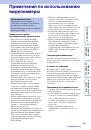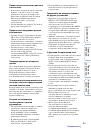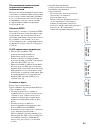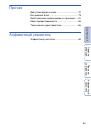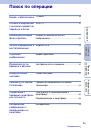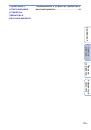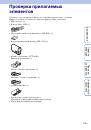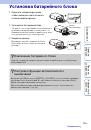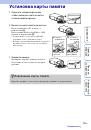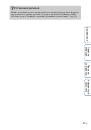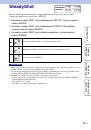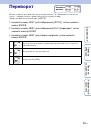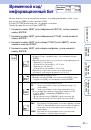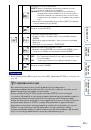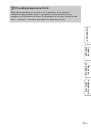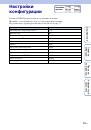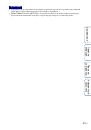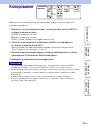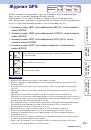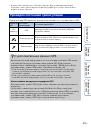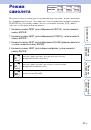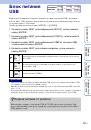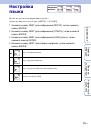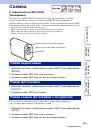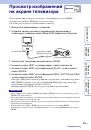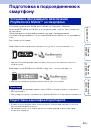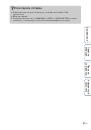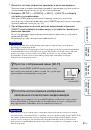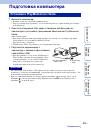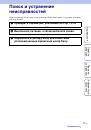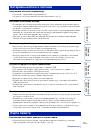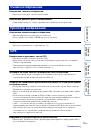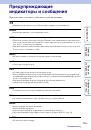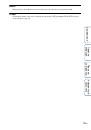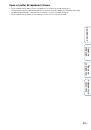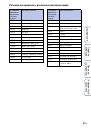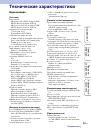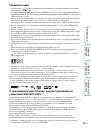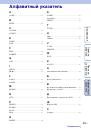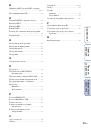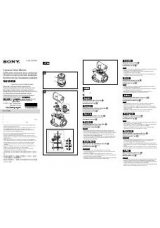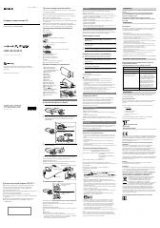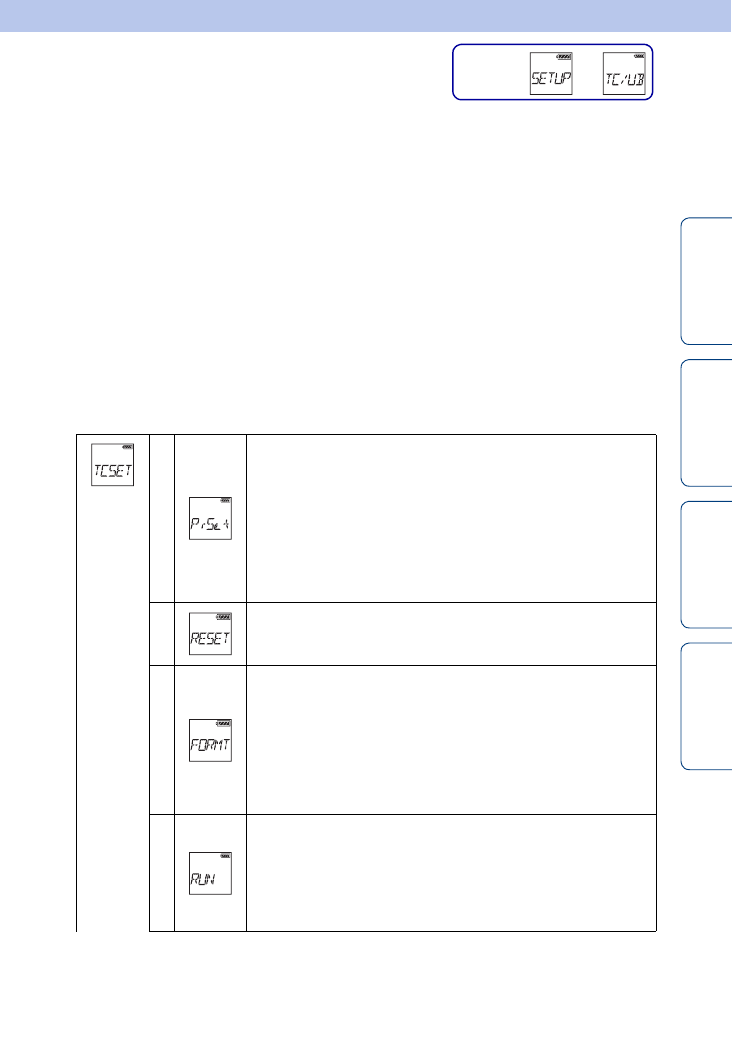
С
П
По
ис
к
Ал
фа
ви
тный
31
RU
Временной код/
информационный бит
Можно использовать настройку временного кода/информационного бита, когда
для параметра [PRO] задано значение [ON].
В меню [TC/UB] можно выбрать следующие элементы.
Для настройки сначала выберите [SETUP].
1
Нажмите кнопку NEXT для отображения [SETUP], затем нажмите
кнопку ENTER.
2
Нажмите кнопку NEXT для отображения [TC/UB], затем нажмите
кнопку ENTER.
3
Нажмите кнопку NEXT для выбора [TCSET] или [UBSET], затем
нажмите кнопку ENTER.
4
Нажмите кнопку NEXT для выбора настройки, затем нажмите
кнопку ENTER.
Установка временного кода.
• Задайте четыре 2-значных числа, затем нажмите кнопку
ENTER.
• Для выбора временного кода доступен следующий диапазон.
– При выборе 30p или 60p
00:00:00:00 (по умолчанию) - 23:59:59:29
– При выборе 25p или 50p
00:00:00:00 (по умолчанию) - 23:59:59:24
• При выборе 24p можно задать 2 последних разряда
временного кода кадров кратных 4 (от 0 до 23).
Инициализация временного кода.
• Нажмите кнопку ENTER для отображения [SURE?], пока
отображается [OK], затем нажмите кнопку ENTER.
Выбор способа записи временного кода.
DF
Запись временного кода в пропущенном кадре (по
умолчанию).
NDF
Запись временного кода в непропущенном кадре.
• В следующих ситуациях временной код записывается в
формате [NDF], а индикация [FORMT] не будет
отображаться.
– Когда для параметра [VMODE] задано значение 24p
– Когда для параметра [V.SYS] задано значение [PAL]
Установка способа приращивания временного кода.
REC
Временной код приращивается только при видеозаписи
XAVC S. Он записывается последовательно, начиная с
временного кода, записанного в последний раз (по
умолчанию).
FREE
Временной код приращивается последовательно
независимо от работы видеокамеры.
t
Настройка
дисплея
Продолжение
r